[https://stock.adobe.com/images/businessman-using-computer-laptop-with-triangle-caution-warning-sing-for-notification-error-and-maintenance-concept/510612444?prev_url= detalj]
Har du problemer med å laste inn en nettside i nettleseren din? I så fall kan nettsiden din være nede, eller enheten kan ha et problem som hindrer tilgangen din. Vi vil se på mulige måter å løse problemet på, slik at du kan få tilgang til favorittsiden din.
Innholdsfortegnelse
De vanligste årsakene til problemet inkluderer nettsiden som står overfor nedetid, en feil internettforbindelse, DNS-brudd og mer . Du lærer hvordan du fikser alle disse elementene på maskinen din.

Sjekk vår dedikerte veiledning for din spesifikke nettsidefeil
Hvis nettleseren din viser et spesifikt feilnummer når du laster inn nettsiden din, sjekk ut vår dedikerte veiledning for den aktuelle feilen for å finne ut hvordan du løser problemet.
De vanligste feilene du kan støte på i nettleseren din er:
- 403-feil
- 404-feil
- 501-feil
- 502-feil
- 503-feil
Hvis nettleseren din ikke viser et feilnummer, kan du lese videre for å lære andre rettelser.
Sørg for at Internett-tilkoblingen din fungerer
Det sier seg selv at du trenger en aktiv internettforbindelse for å laste nettsider. Nettverkstilkoblingen din kan ha et problem som gjør at nettsidene dine ikke lastes inn.
Du kan sjekke tilkoblingens status ved å starte en nettleser på enheten din og åpne et nettsted som Google eller Bing. Hvis nettstedet ditt laster, fungerer internettilgangen din.
Hvis nettstedet ditt ikke lastes, har tilkoblingen problemer. I dette tilfellet, prøv å løse disse problemene selv eller søk internettselskapets hjelp.
Sjekk om nettsiden er nede
Nettsiden du prøver å få tilgang til kan stå overfor nedetid, noe som gjør at nettleseren din ikke laster inn siden. Det er normalt at slike problemer oppstår.
Du kan sjekke om nettstedet ditt står overfor en driftsstans ved å bruke et nettbasert verktøy som DownForEveryoneOrJustMe. Åpne denne siden i nettleseren din, skriv inn lenken til nettsiden din, og siden vil fortelle deg om siden din er oppe eller nede.
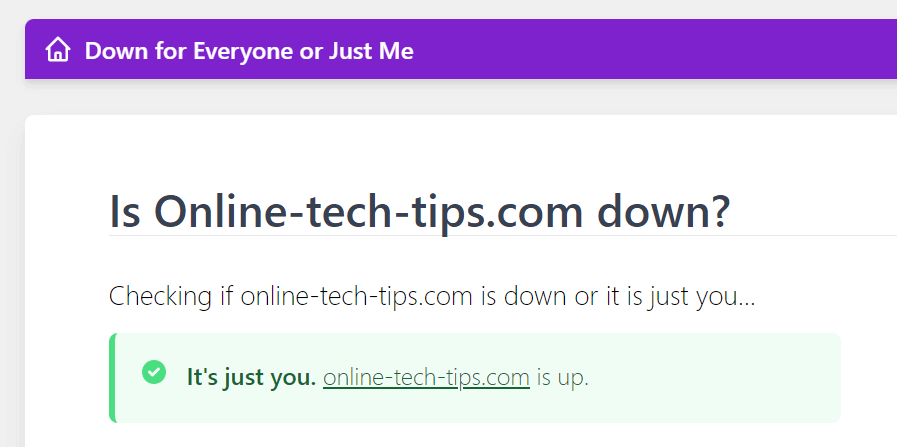
Hvis nettsiden din er nede, kan du ikke gjøre annet enn å vente på at nettstedets nettredaktør fikser problemet og bringer siden opp igjen.
Start datamaskinen på nytt
Datamaskinens mindre problemer kan forstyrre nettleseren din, slik at den ikke kan laste inn nettsider. I dette tilfellet kan du gi datamaskinen en omstart og potensielt løse problemet.
Start en Microsoft Windows-PC på nytt
- Åpne Start-menyen og velg strømikonet.
- Velg Start på nytt i menyen.
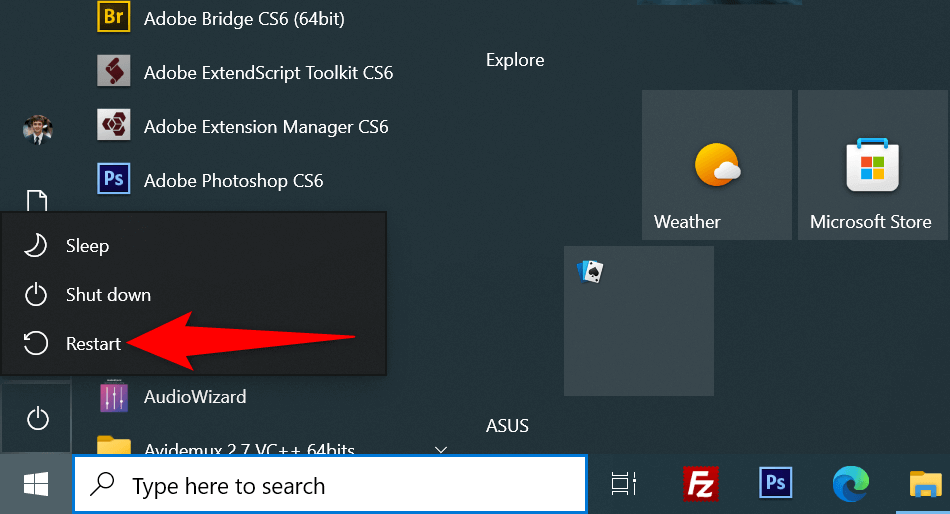 Start en Mac på nytt
Start en Mac på nytt
- Velg Apple-logoen øverst til venstre på skjermen.
- Velg Start på nytt i menyen.
Når datamaskinen slås på, åpner du nettleseren og starter nettsiden.
Bruk en annen nettleser
En grunn til at nettsiden din ikke lastes inn er at nettleseren din har et spesifikt problem. Disse nettleserbaserte problemene kan forhindre tilgangen din til ulike nettsteder og ikke bare bestemte sider.
I så fall, bruk en annen nettleser på datamaskinen din og se om nettstedet ditt laster. For eksempel, hvis du for øyeblikket bruker Google Chrome, bytt til Mozilla Firefox og prøv å laste inn nettstedet ditt.
Hvis nettstedet ditt laster inn i den andre nettleseren, har den forrige nettleseren et problem. Du kan prøve å løse problemet ved å tilbakestille eller installere nettleseren på nytt.
Sjekk nettleserens utvidelser
Nettleserutvidelser påvirker noen ganger nettleserøktene dine, noe som gjør at enkelte nettsider ikke åpnes. Problemet ditt kan være et resultat av et defekt nettlesertillegg.
Du kan bekrefte det ved å slå av eller fjerne utvidelsene dine og se om siden din laster inn.
Deaktiver eller fjern utvidelser i Chrome
- Velg de tre prikkene øverst til høyre i Chrome og velg Flere verktøy > Utvidelser.
- Finn utvidelsen for å deaktivere og slå av alternativet.
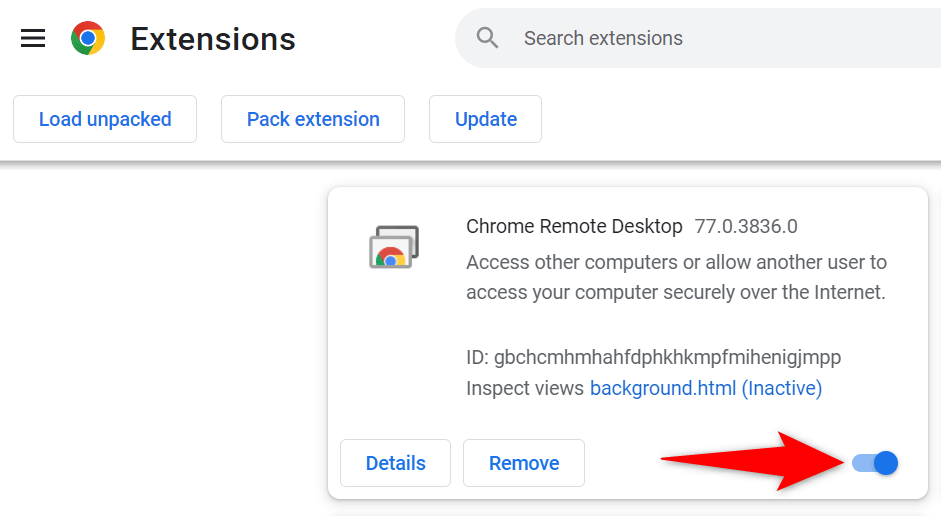
- Du kan fjerne en utvidelse ved å velge Fjern på utvidelseskortet.
Deaktiver eller fjern tillegg i Firefox
- Velg de tre horisontale linjene i Firefox øverst til høyre og velg tillegg og temaer.
- Finn tillegget for å deaktivere og slå av alternativet.
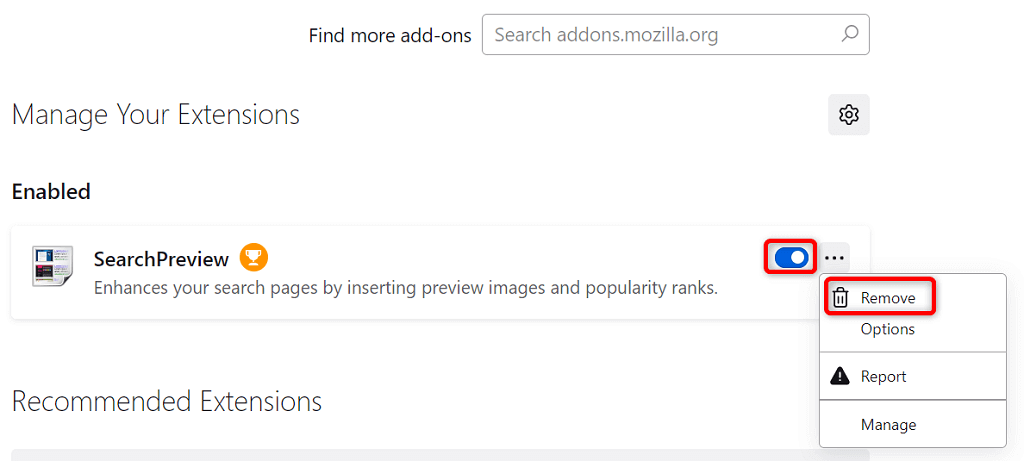
- Du kan slette et tillegg ved å velge de tre prikkene ved siden av et tillegg på og velge Fjern.
Endre DNS-serveren din
DNS-serveren din hjelper nettleserne dine med å oversette domenenavn til IP-adresser. Du kan oppleve problemer med å laste inn nettsider hvis DNS-serveren ikke fungerer.
I dette tilfellet kan du bruke en alternativ DNS-server for å løse problemet.
Endre DNS på Windows
- Åpne Kontrollpanel og naviger til Nettverk og Internett > Nettverks- og delingssenter > Endre adapterinnstillinger.
- Høyreklikk på nettverksadapteren og velg Egenskaper.
- Velg Internet Protocol Version 4 (TCP/IPv4) og velg Egenskaper.
- Slå på alternativet Bruk følgende DNS-serveradresser.
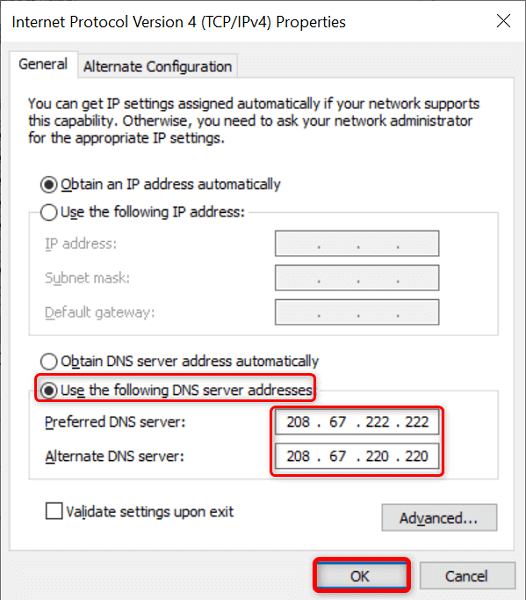
- >
- Bruk OpenDNS ved å skrive inn 208.67. 222.222 i feltet Foretrukket DNS-server og 208.67.220.220 i feltet Alternativ DNS-server.
- Sett endringene i kraft ved å velge OK.
- Start nettleseren på nytt og last inn nettsiden.
Endre DNS på Mac
- Velg Apple-menyen øverst til venstre og gå til Systemvalg > Nettverk.
- Velg nettverket ditt til venstre og velg Avansert til høyre.
- Åpne DNS-fanen og endre DNS-serveren til følgende:
208.67.222.222
208.67.220.220 - Velg OK nederst.
Bruk en VPN
En grunn til at nettsiden din ikke lastes inn, er at internettleverandøren din har blokkert nettstedet ditt. Det er forskjellige grunner til at en Internett-leverandør vil gjøre det.
Heldigvis kan du komme deg rundt det ved å bruke en VPN på enheten din. En VPN overfører dataene dine via en mellomserver, slik at du kan omgå ISPens begrensninger. Du trenger bare å starte VPN-appen din, slå på tjenesten, og du er klar til å få tilgang til nettsiden din.
Se websidens bufrede versjon
Tjenester som Google og Wayback Machine bufrer nettsidene dine, slik at du kan se sidenes eldre versjoner når du vil. Dette lar deg få tilgang til nettsidene som for øyeblikket er utilgjengelige.
Google har vanligvis bare en fersk kopi av nettsiden din, mens Wayback Machine kan gå så langt som år i historien for å la deg se nettsidene dine.
Bruk Google til å se sidens bufrede versjon
- Åpne Google i nettleseren din.
- Skriv inn følgende erstatnings-URL med lenken til nettsiden din i Googles søkefelt. Trykk deretter på Enter.
cache:URL - Du kan for eksempel få tilgang til følgende nettsides bufrede versjon ved å skrive inn søket nedenfor på Google: https://www.example.com/page. html
cache:https://www.example.com/page.html
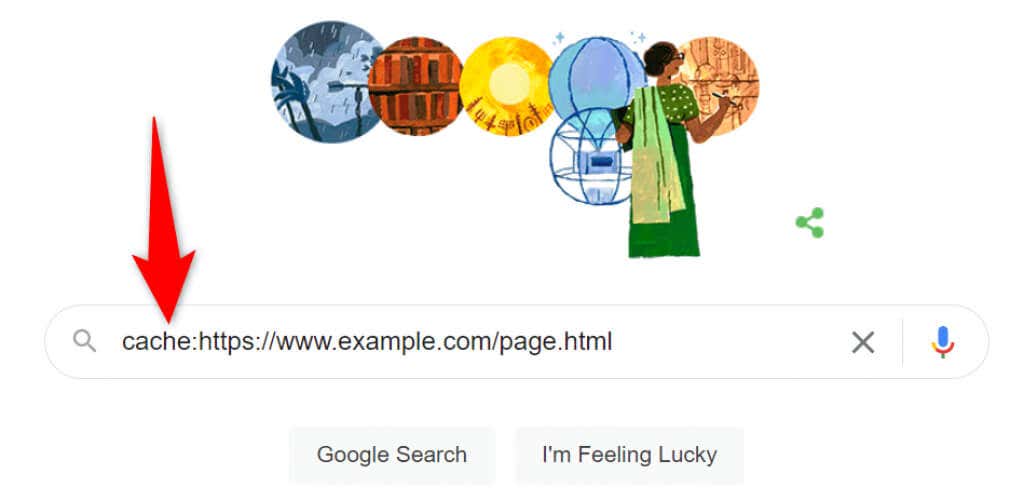
Bruk Wayback Machine for å få tilgang til en sides bufrede versjon
Hvis Google ikke gjør det har en lagret kopi av nettsiden din, bruk Wayback Machine som følger:
- Få tilgang til Wayback Machine i nettleseren din.
- Skriv inn lenken til nettsiden din i tekstfeltet og velg Bla gjennom logg.
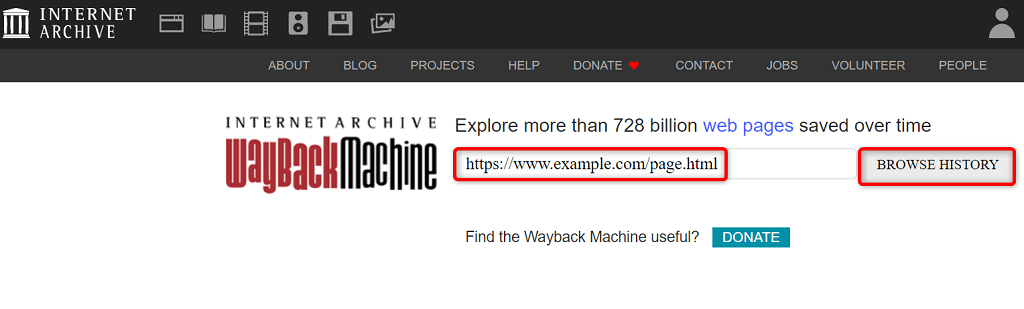
- Velg år, dato og tidsstempel for å se sidens bufrede versjon.
Feilsøke problemer med utilgjengelighet på nettsider
En nettside kan av ulike årsaker ikke lastes inn i nettleseren din. Når du har fikset de vanlige årsakene som en feil internettforbindelse og problematiske utvidelser, begynner sidene dine å laste inn som de skal.
Vi håper guiden gir deg tilgang til favorittsidene dine på verdensveven.